因為PWNAGE帶來無限可能的「方便」!
而我們在期盼著IPSWTool的同時,一個名叫rotem925的傢伙...
寫了一個叫iBuilder的軟體(目前for win only...)
iBuilder他可以讓User自己選擇Installer裡面所有軟體~
下載下來,打包弄到IPSW裡面...
所以只要在iTunes裡面,恢復一次iPhone...
那麼,破解+解鎖+所有你想要的軟體...
都統統在一次就搞定啦!!
真是超級的方便!
下面來看看具體的操作~
a) 下載最新的iBuilder軟體
解壓縮之後,會得到下面三個檔案~

其中的DefaulSources.xml,可以用記事本之類的軟體
來打開編輯~根據裡面的語法,可以自己加入喜歡的Installer Sources~
b) 下載、安裝微軟.net的runtime
如果已經安裝的朋友,請略過此步驟~
c) 執行iBuilder

打開之後,程式會開始讀取DefaulSources.xml的東西~
根據每個人的網路速度不同,這邊的時間也會有些許差異~
d) 選自己喜歡的軟體

跟iPhone上面的Installer裡面一樣,在一堆類別裡面~
找到自己喜歡的軟體,點兩下滑鼠左鍵~
他就會自動新增到右邊的「User Packages」裡面嚕!

e) 開始下載!
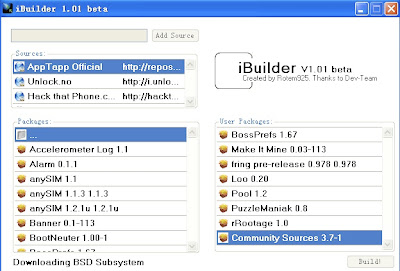
稍待片刻,iBuilder正在幫你下載新鮮的軟體~
然後幫你打包了喔!
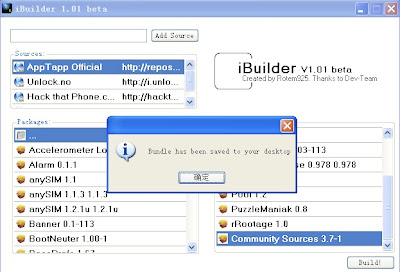

然後我們把這個iBuilder.bundle的檔案,Copy到Mac電腦裡面~
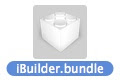
在PWNAGE.app的軟體點右鍵,選「顯示套件內容」~
再把iBuilder.bundle這個檔案,丟到下面位址~
Contents/Resources/InternalPackages/
f) 執行PWNAGE,開始打包

這邊在選的時候,記得把其他東西勾掉~
因為我們已經在iBuilder裡面選好啦!
快樂的按下「OK」的按鈕~
PWNAGE就會自己打包我們客製化好的IPSW~
最後在iTunes裡面選好我們精心製作的IPSW~
恢復一次,就全部搞定啦!
這樣的缺點就是,還要打開Win來操作...挺麻煩的~
所以阿瑋可是非常期待iBuilder的for Mac版本唷!

0 意見:
張貼留言